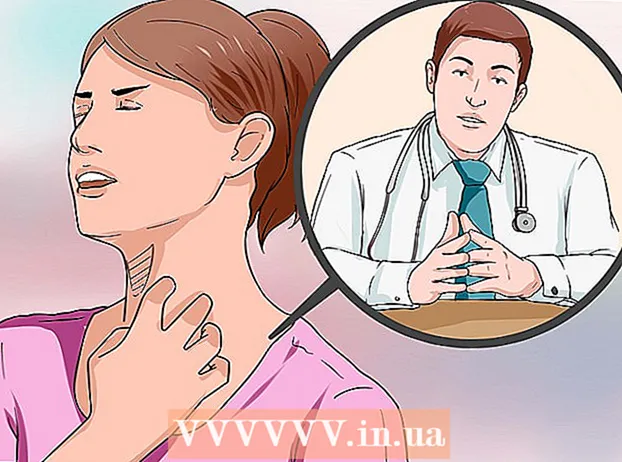Autore:
Roger Morrison
Data Della Creazione:
19 Settembre 2021
Data Di Aggiornamento:
1 Luglio 2024

Contenuto
- Al passo
- Metodo 1 di 3: Word 2007/2010/2013 (Windows)
- Metodo 2 di 3: Word 2011 (Mac)
- Metodo 3 di 3: Word 2003 (Windows) o Word 2004/2008 (Mac)
Una nota a piè di pagina consente di citare fonti o spiegare un concetto in dettaglio senza rendere il testo incoerente. Word semplifica la gestione delle note a piè di pagina, perché sono numerate automaticamente e perché la nota a piè di pagina aumenta o si riduce al variare della quantità di testo. Aggiungi un tocco professionale al tuo documento applicando strategicamente note a piè di pagina per chiarire le informazioni e citare le fonti.
Al passo
Metodo 1 di 3: Word 2007/2010/2013 (Windows)
 Fare clic sulla scheda "Riferimenti". Questi possono essere trovati nella parte superiore della finestra, di solito tra "Layout di pagina" e "Lettere". Ti consente di inserire vari strumenti di riferimento come un sommario, note a piè di pagina e note di chiusura, citazioni, didascalie e altro.
Fare clic sulla scheda "Riferimenti". Questi possono essere trovati nella parte superiore della finestra, di solito tra "Layout di pagina" e "Lettere". Ti consente di inserire vari strumenti di riferimento come un sommario, note a piè di pagina e note di chiusura, citazioni, didascalie e altro.  Posiziona il cursore nel punto in cui desideri inserire la nota a piè di pagina. Per impostazione predefinita, le note a piè di pagina sono indicate da numeri in apice. Posiziona il cursore dove dovrebbe essere il numero.
Posiziona il cursore nel punto in cui desideri inserire la nota a piè di pagina. Per impostazione predefinita, le note a piè di pagina sono indicate da numeri in apice. Posiziona il cursore dove dovrebbe essere il numero.  Fare clic sul pulsante "Inserisci nota a piè di pagina". Questi possono essere trovati nel gruppo "Note a piè di pagina" della scheda "Riferimenti". La numerazione delle note a piè di pagina viene inserita e una riga separata per la nota a piè di pagina viene aggiunta in fondo alla pagina. Il cursore viene automaticamente posizionato nella parte inferiore della pagina in modo che tu possa inserire la nota a piè di pagina.
Fare clic sul pulsante "Inserisci nota a piè di pagina". Questi possono essere trovati nel gruppo "Note a piè di pagina" della scheda "Riferimenti". La numerazione delle note a piè di pagina viene inserita e una riga separata per la nota a piè di pagina viene aggiunta in fondo alla pagina. Il cursore viene automaticamente posizionato nella parte inferiore della pagina in modo che tu possa inserire la nota a piè di pagina. - Una nota di chiusura è uguale a una nota a piè di pagina, tranne per il fatto che il riferimento è posizionato alla fine del documento. Per impostazione predefinita, questo elenco di riferimento è in numeri romani (i, ii, iii, ecc.).
- Un altro modo è premere Ctrl+Alt+F. per creare la nota a piè di pagina, o Ctrl+Alt+D. per creare una nota di chiusura.
 Cambia il modo in cui sono numerate le note a piè di pagina. Per impostazione predefinita, la numerazione delle note a piè di pagina aumenterà in tutto il documento. Puoi modificarlo in una numerazione per pagina o per sezione.
Cambia il modo in cui sono numerate le note a piè di pagina. Per impostazione predefinita, la numerazione delle note a piè di pagina aumenterà in tutto il documento. Puoi modificarlo in una numerazione per pagina o per sezione. - Fai clic sul pulsante Menu nell'angolo inferiore destro del gruppo "Note a piè di pagina". Si aprirà la finestra "Nota a piè di pagina e nota di chiusura". Nel gruppo "Formato", regola "Numerazione" per indicare dove deve ricominciare la numerazione.
- È possibile inserire segni di interruzione di sezione nel documento facendo clic sulla scheda "Layout di pagina", quindi sul pulsante "Interruzione" nel gruppo "Imposta pagina", quindi selezionare il tipo di interruzione che si desidera inserire. Oltre a modificare il modo in cui le note a piè di pagina sono numerate, le sezioni sono ottime per apportare modifiche alla formattazione a parti specifiche del documento.
 Modifica la formattazione della nota a piè di pagina. Se preferisci usare simboli invece di numeri, vuoi che le note a piè di pagina appaiano sotto il testo invece che in fondo alla pagina, o se vuoi che la numerazione inizi con un numero diverso, puoi indicarlo nella finestra "Nota a piè di pagina e Endnote ". Fare clic sul pulsante Menu nell'angolo inferiore destro del gruppo "Note a piè di pagina" per aprirlo.
Modifica la formattazione della nota a piè di pagina. Se preferisci usare simboli invece di numeri, vuoi che le note a piè di pagina appaiano sotto il testo invece che in fondo alla pagina, o se vuoi che la numerazione inizi con un numero diverso, puoi indicarlo nella finestra "Nota a piè di pagina e Endnote ". Fare clic sul pulsante Menu nell'angolo inferiore destro del gruppo "Note a piè di pagina" per aprirlo. - Fare clic su Simbolo ... per scegliere un simbolo. Puoi scegliere qualsiasi carattere da qualsiasi tipo di carattere, ma per impostazione predefinita aprirà il carattere "Simboli".
Metodo 2 di 3: Word 2011 (Mac)
 Vai a Layout di stampa. clicca su Statua e seleziona Stampa il layout.
Vai a Layout di stampa. clicca su Statua e seleziona Stampa il layout.  Posiziona il cursore nel punto in cui desideri inserire la nota a piè di pagina. Posiziona il cursore lì nel testo dove dovrebbe essere la numerazione delle note a piè di pagina.
Posiziona il cursore nel punto in cui desideri inserire la nota a piè di pagina. Posiziona il cursore lì nel testo dove dovrebbe essere la numerazione delle note a piè di pagina.  Inserisci la nota a piè di pagina. Fare clic sulla scheda "Elementi del documento" e quindi sul pulsante "Nota a piè di pagina" nel gruppo "Citazioni". Verrà inserita una nota a piè di pagina nella posizione del cursore e il cursore apparirà quindi nella posizione in fondo alla pagina per inserire il testo della nota a piè di pagina. Il testo della nota a piè di pagina è posizionato sulla stessa pagina della nota a piè di pagina, separato dal resto del testo da una riga.
Inserisci la nota a piè di pagina. Fare clic sulla scheda "Elementi del documento" e quindi sul pulsante "Nota a piè di pagina" nel gruppo "Citazioni". Verrà inserita una nota a piè di pagina nella posizione del cursore e il cursore apparirà quindi nella posizione in fondo alla pagina per inserire il testo della nota a piè di pagina. Il testo della nota a piè di pagina è posizionato sulla stessa pagina della nota a piè di pagina, separato dal resto del testo da una riga. - Puoi anche usare ⌘ Cmd+⌥ Opz+F. per creare la nota a piè di pagina, o ⌘ Cmd+⌥ Opz+E per creare una nota di chiusura.
 Modifica la formattazione della nota a piè di pagina. Se preferisci usare simboli invece di numeri, vuoi che le note a piè di pagina appaiano sotto il testo invece che in fondo alla pagina, o se vuoi che la numerazione inizi con un numero diverso, puoi indicarlo nella finestra "Nota a piè di pagina e Endnote ". clicca su Inserire e seleziona Nota.
Modifica la formattazione della nota a piè di pagina. Se preferisci usare simboli invece di numeri, vuoi che le note a piè di pagina appaiano sotto il testo invece che in fondo alla pagina, o se vuoi che la numerazione inizi con un numero diverso, puoi indicarlo nella finestra "Nota a piè di pagina e Endnote ". clicca su Inserire e seleziona Nota. - Fare clic su Simbolo ... per scegliere un simbolo. Puoi scegliere qualsiasi carattere da qualsiasi tipo di carattere, ma per impostazione predefinita aprirà il carattere "Simboli".

- Per impostazione predefinita, la numerazione delle note a piè di pagina aumenterà in tutto il documento. Puoi modificarlo in una numerazione per pagina o per sezione. Nel gruppo "Formato", scegli dal menu "Numerazione" il punto in cui desideri che la numerazione delle note a piè di pagina ricominci.

- È possibile applicare le modifiche di formattazione al testo selezionato, alla sezione corrente o all'intero documento.

- Fare clic su Simbolo ... per scegliere un simbolo. Puoi scegliere qualsiasi carattere da qualsiasi tipo di carattere, ma per impostazione predefinita aprirà il carattere "Simboli".
Metodo 3 di 3: Word 2003 (Windows) o Word 2004/2008 (Mac)
 Passa al layout di stampa. clicca su Statua e seleziona Stampa il layout.
Passa al layout di stampa. clicca su Statua e seleziona Stampa il layout.  Posiziona il cursore nel punto in cui desideri inserire la nota a piè di pagina. Posiziona il cursore lì nel testo dove dovrebbe essere la numerazione delle note a piè di pagina.
Posiziona il cursore nel punto in cui desideri inserire la nota a piè di pagina. Posiziona il cursore lì nel testo dove dovrebbe essere la numerazione delle note a piè di pagina.  Inserisci la nota a piè di pagina. clicca su Inserire → Riferimenti → Nota... per aprire la finestra "Nota a piè di pagina e nota di chiusura". Seleziona "Nota a piè di pagina" e scegli un metodo di numerazione. Puoi impostare la parola per numerare automaticamente le note a piè di pagina oppure puoi scegliere un simbolo da inserire.
Inserisci la nota a piè di pagina. clicca su Inserire → Riferimenti → Nota... per aprire la finestra "Nota a piè di pagina e nota di chiusura". Seleziona "Nota a piè di pagina" e scegli un metodo di numerazione. Puoi impostare la parola per numerare automaticamente le note a piè di pagina oppure puoi scegliere un simbolo da inserire. - In Word 2004/2008, fare clic su Inserire → Nota....
- Un altro modo è andare avanti Ctrl+Alt+F. per creare una nota a piè di pagina, o Ctrl+Alt+D. per creare una nota di chiusura in Windows. Su Mac, premi ⌘ Cmd+⌥ Opz+F. per creare una nota a piè di pagina, o ⌘ Cmd+⌥ Opz+E per creare una nota di chiusura.
 Immettere il testo della nota a piè di pagina. La nota a piè di pagina viene creata e il cursore viene posizionato dove si trova la nota a piè di pagina in fondo alla pagina, in modo da poter quindi inserire il testo della nota. Quindi fare di nuovo clic nel documento per continuare.
Immettere il testo della nota a piè di pagina. La nota a piè di pagina viene creata e il cursore viene posizionato dove si trova la nota a piè di pagina in fondo alla pagina, in modo da poter quindi inserire il testo della nota. Quindi fare di nuovo clic nel documento per continuare.